2如何申請google的免費電子郵件帳號 http://econsultant520.blogspot.com/2008/01/2google.html
13如何啟用google提供的筆記本 http://econsultant520.blogspot.com/2008/01/13google.html
13-1如何使用google提供的筆記本記事 http://econsultant520.blogspot.com/2008/01/131google.html
13-1如何刪除Google筆記本內的筆記與筆記本.ppt http://econsultant520.blogspot.com/2008/03/13-1googleppt.html
相關單元:
15如何在iGoogle新增小工具 http://econsultant520.blogspot.com/2008/01/15igoogle.html
15如何在iGoogle移除及調動工具所在的位置 http://econsultant520.blogspot.com/2008/01/15igoogle_25.html 15_1如何將Google搜尋到的資料自動加入Google筆記本 http://econsultant520.blogspot.com/2008/01/151googlegoogle.html
22如何下載及安裝[Google桌面] http://econsultant520.blogspot.com/2008/03/22google.html
13-1如何變更Google筆記本內的筆記本名稱 http://econsultant520.blogspot.com/2008/03/13-1google.html
13-2如何使用標籤將Google筆記本內的筆記分類.ppthttp://econsultant520.blogspot.com/2008/03/13-2google_28.html
13-2如何共用Google筆記本http://econsultant520.blogspot.com/2008/03/13-2google_6917.html
13-3如何邀請他人共同編輯Google 筆記本http://econsultant520.blogspot.com/2008/03/13-3google-ppt.html
13-4如何受邀共同編輯他人Google 筆記本http://econsultant520.blogspot.com/2008/03/13-4google.html
本文:
使用活頁紙記事,可用有色的隔頁紙來分類;
Google筆記本亦提供類似隔頁紙的區段,
區段的位置為建立時的位置,
滑鼠指標移到筆記的上(或下)緣,
便可在此筆記的上(或下)方
插入新的區段在遇到下一區段之前,
區段之下連續多筆的筆記屬於同一區段,
可用區段左方的[─]按鈕統一縮放(+)
不連續的筆記要分類,
可用每筆筆記下方的標籤來分類。
本單元介紹建立區段的方法,
並告知如何移動筆記到某一區段;
甚至將筆記移到筆記本的方法
13-2如何使用Google筆記本的區段來將記事分類.ppt
簡報檔連結及下載網址如下:
http://www.slideshare.net/p_yang/132google
Slide 1: 13-2 如何使用 Google 筆記本 的區段來將記事分類 .ppt 楊乾中2008 年 3 月 cmtycc@gmail.com
Slide 2: 觀念 • 使用活頁紙記事 , 可用有色的隔頁紙來分類 ;Google 筆記本亦提供類似隔頁紙的區段 • 區段的位置為建立時的位置 , 滑鼠指標移到筆記 的上 ( 或下 ) 緣 , 便可在此筆記的上 ( 或下 ) 方插 入新的區段 • 在遇到下一區段之前 , 區段之下連續多筆的筆記 屬於同一區段 , 可用區段左方的 [─] 按鈕統一縮放 (+) • 不連續的筆記要分類 , 可用每筆筆記下方的標籤 楊乾中2008 年 3 月 cmtycc@gmail.com 來分類
Slide 3: 如何使用 google 提供的筆記本記事 .ppt • 1. 到網址 mail.google.com, 出現 [ 歡迎使用 gmail 視窗 ], 輸入使用者名稱 ( 本例為 cicdycc)1; 密碼 2; 選 [ 登入 ]3 按鈕 • 2. 出現 [Gmail 收件匣 ] 視窗 , 選 [ 更多▼ ] 1 之下的 [ 更多 >>]2 選項 • 3. 出現 [ 更多 Gmail 產品 ] 視窗 , 選口 ( 最 大化 )1 圖示 • 4. 選 [ 筆記本年 3選項 楊乾中2008 ]1 月 cmtycc@gmail.com
Slide 4: 如何使用 google 提供的筆記本記事 .ppt • 5. 出現 [ 我的第一個筆記本 ] 視窗 , 插入點 在第一筆筆記 ( 本例已有 3 筆筆記 ) • 6. 選 [ 區段 ]1 按鈕 • 7. 出現段落 1 • 8. 輸入區段名稱 ( 本例為趣文 )1, 選 [ 確定 ] 2 按鈕 楊乾中2008 年 3 月 cmtycc@gmail.com
Slide 5: 如何使用 google 提供的筆記本記事 .ppt • 9. 區段 ( 本例為趣文 ) 建立完成 楊乾中2008 年 3 月 cmtycc@gmail.com
Slide 6: 1. 到網址 mail.google.com, 出現 [ 歡迎使用 gmail 視窗 ], 輸入使用者名稱 ( 本例為 cicdycc)1; 密碼 2; 選 [ 登入 ]3 按鈕 1 2 3
Slide 7: 2. 出現 [Gmail 收件匣 ] 視窗 , 選 [ 更 多▼ ] 1 之下的 [ 更多 >>]2 選項 1 2
Slide 8: 3. 出現 [ 更多 Gmail 產品 ] 視窗 , 選口 ( 最大 化 )1 圖示 1
Slide 9: 4. 選 [ 筆記本 ]1 選項 1
Slide 10: 5. 出現 [ 我的第一個筆記本 ] 視窗 , 插入點在第一筆筆記 ( 本例已有 3 筆筆記 ) 插入點
Slide 11: 6. 選 [ 區段 ]1 按鈕 1
Slide 12: 7. 出現段落 1
Slide 13: 8. 輸入區段名稱 ( 本例為趣文 )1, 選 [ 確定 ]2 按鈕 1 2
Slide 14: 9. 區段 ( 本例為趣文 ) 建立完成
Slide 15: 補充 1. 將筆記移到適當的區段 • 可用拖曳的方式 , 將筆記移到適當的區段
Slide 16: 1. 本例已有兩區段
Slide 17: 2. 移到某筆筆記的最左方 , 出現藍底 黑點 1 1
Slide 18: 3. 用拖曳的方式移到另一區段 ( 有 如調動活頁紙一般 )1 1
Slide 19: 4. 放掉滑鼠左鍵 , 所拖曳的筆記調動 完成
Slide 20: 補充 2. [─] 按鈕統一縮放 • 在遇到下一區段之前 , 區段之下連續多筆的 筆記屬於同一區段 , 可用區段左方的 [─] 按 鈕統一縮放 ( + )
Slide 21: 1. 選 [─] 按鈕 1
Slide 22: 2. 同一區段的筆記內縮 , 選 [ + ]1 按鈕 ( 或 [ 展開段落 ] 按鈕 ) 1
Slide 23: 3. 區段內的筆記展開
Slide 24: 補充 3. • 亦可用拖曳的方式 , 將筆記移到另一筆記本 內
Slide 25: 1. 目前在某一筆記本 ( 本例為我的 第二本筆記本 )
Slide 26: 2. 選其下某一筆記的最左方 , 出現藍 底黑點 1 1
Slide 27: 3. 用拖曳的方式移到另一筆記本 ( 本例為我的第一個筆記本 )1 1
Slide 28: 4. 調動完成筆記不見 筆記不見
Slide 29: 5. 切換到調移到的筆記本 ( 本例為我的第一個筆記本 )1, 發現原 [ 我的第二本筆記本 ] 的筆記已移到此筆記 本 1
先備知識:
2如何申請google的免費電子郵件帳號
http://econsultant520.blogspot.com/2008/01/2google.html
13如何啟用google提供的筆記本
http://econsultant520.blogspot.com/2008/01/13google.html
13-1如何使用google提供的筆記本記事
http://econsultant520.blogspot.com/2008/01/131google.html
13-1如何刪除Google筆記本內的筆記與筆記本.ppt
http://econsultant520.blogspot.com/2008/03/13-1googleppt.html
相關單元:
15如何在iGoogle新增小工具
http://econsultant520.blogspot.com/2008/01/15igoogle.html
15如何在iGoogle移除及調動工具所在的位置
http://econsultant520.blogspot.com/2008/01/15igoogle_25.html
15_1如何將Google搜尋到的資料自動加入Google筆記本
http://econsultant520.blogspot.com/2008/01/151googlegoogle.html
22如何下載及安裝[Google桌面]
http://econsultant520.blogspot.com/2008/03/22google.html
13-1如何變更Google筆記本內的筆記本名稱
http://econsultant520.blogspot.com/2008/03/13-1google.html
13-2如何使用標籤將Google筆記本內的筆記分類.ppthttp://econsultant520.blogspot.com/2008/03/13-2google_28.html
13-2如何共用Google筆記本http://econsultant520.blogspot.com/2008/03/13-2google_6917.html
13-3如何邀請他人共同編輯Google 筆記本http://econsultant520.blogspot.com/2008/03/13-3google-ppt.html
13-4如何受邀共同編輯他人Google 筆記本
http://econsultant520.blogspot.com/2008/03/13-4google.html

















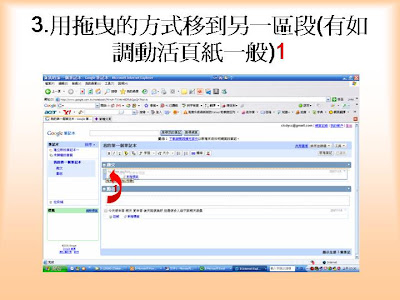
























沒有留言:
張貼留言